AirDroid Business Review: Android-apparaatbeheer op afstand gemakkelijk gemaakt
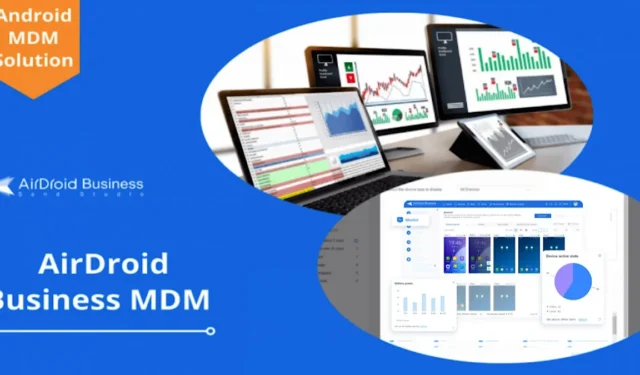
Veel bedrijven vertrouwen tegenwoordig op strategisch geplaatste mobiele apparaten in verkooppunten of interactieve kiosken om gegevens te verzamelen over wat de klanttevredenheid en -loyaliteit stimuleert, het succes van een marketingcampagne te meten of nieuwe functies en producten te laten zien. In deze context zijn er MDM-oplossingen (Mobile Device Management) beschikbaar gekomen ter ondersteuning van de controle en beveiliging van on-site mobiele apparaten. Als uw bedrijf gebruikmaakt van Android-eindpunten, kunt u overwegen AirDroid Business te bekijken: een cloudgebaseerd platform dat een soepele enterprise device management-ervaring biedt.
Dit is een gesponsord artikel en is mogelijk gemaakt door AirDroid. De daadwerkelijke inhoud en meningen zijn de enige mening van de auteur die de redactionele onafhankelijkheid behoudt, zelfs wanneer een bericht wordt gesponsord.
Kennismaken met AirDroid Business
AirDroid Business is software die is ontworpen om het beheer van Android-apparaten op afstand en het oplossen van problemen te vergemakkelijken. Het biedt een geavanceerde reeks functies, toegankelijk via een intuïtieve interface, die aan de behoeften van elke onderneming kan voldoen.
Om aan de slag te gaan, moeten beheerders eerst de AirDroid Business-client op een Windows- of Mac-controller installeren. U kunt ook toegang krijgen tot de service via een webbrowser. Endpoints kunnen worden beheerd via een Android- of iOS-apparaat.
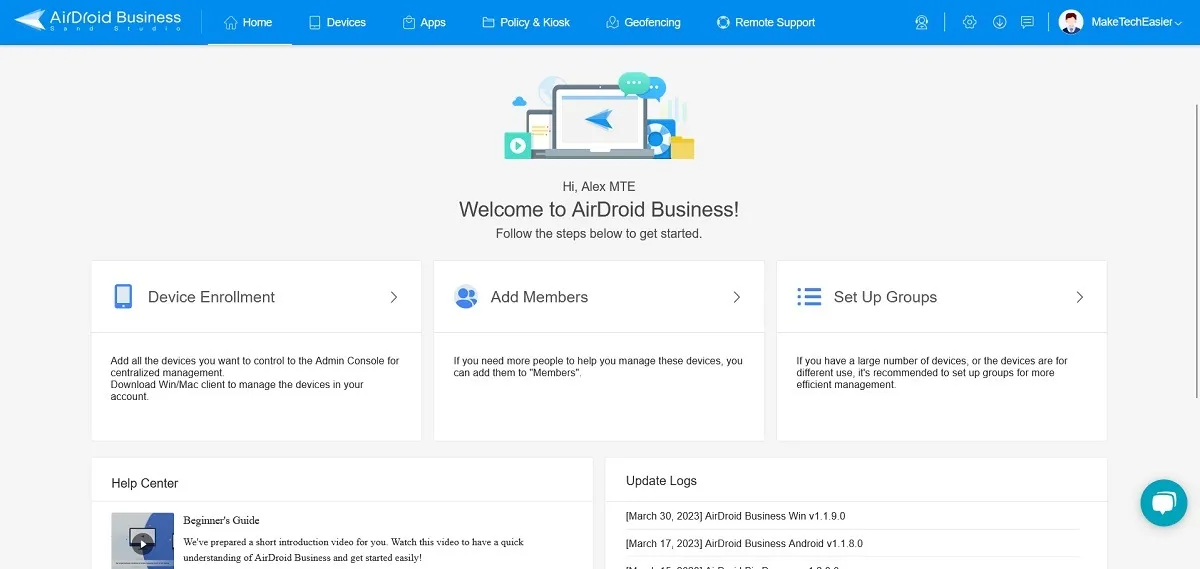
De volgende stap is het downloaden van AirDroid (in de vorm van de BizDaemon-app) op de te beheren Android-apparaten in het veld. De app is in APK-formaat.
Houd er rekening mee dat u enkele beveiligingswaarschuwingen moet omzeilen, aangezien Google deze app mogelijk als ‘onveilig’ bestempelt en probeert te voorkomen dat het apparaat deze installeert. Dit is te verwachten gezien de functionaliteit van de app en mag niet worden opgevat als een teken dat het niets goeds van plan is.
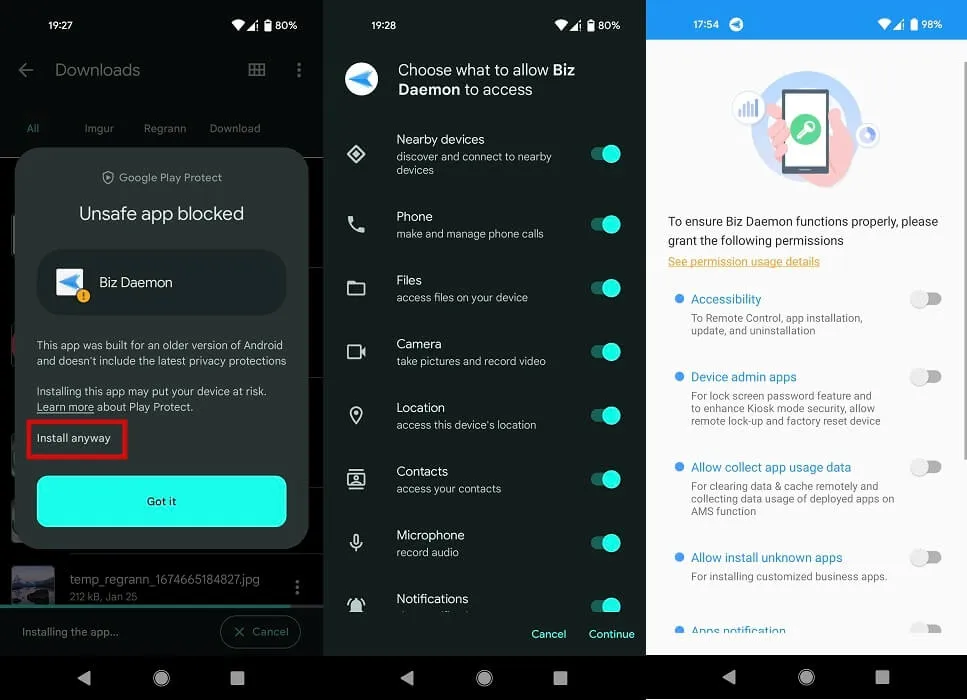
Zodra de app eindelijk is geïnstalleerd, moet u verschillende machtigingen verlenen. Sommigen graven echt in uw instellingen, maar gelukkig brengt BizDaemon u daar automatisch naartoe, zodat u geen tijd hoeft te verspillen met zoeken. Zorg ervoor dat AirDroid Business is geopend op uw controller-apparaat wanneer alle toestemmingen zijn verleend. Als dat het geval is, zouden de twee apparaten automatisch moeten “binden” dankzij een zelfgenererende implementatiecode.
Dit is wat “Reguliere inschrijving” inhoudt, en we hebben het snel en gemakkelijk gevonden. Ondanks dat het een beetje ingewikkeld klinkt, is het dat echt niet, en we zijn erin geslaagd om onze apparaten in een recordtijd in te schrijven.
Inschrijving via Device Owner Option
Er zijn een aantal aanvullende opties beschikbaar om uw apparaten in te schrijven, maar deze omvatten een paar extra stappen en zijn voor sommige gebruikers misschien niet zo eenvoudig. Het eerste alternatief is inschrijven via USB. Hiervoor moet je toestel aan een aantal eisen voldoen:
- Voer Android 5.0 en hoger uit
- Voorzien van een USB aansluiting
AOSP-apparaten worden ondersteund en er is geen GMS nodig om dit te laten werken. U moet de apparaten inschrijven via de Windows- of Mac-client en het Android-eindpunt verbinden met het controllerapparaat via een USB-kabel. U moet er ook voor zorgen dat USB-foutopsporing op de Android-telefoon of -tablet staat. Als u niet zeker weet hoe u dat moet doen, hebben we een handleiding die u kan helpen USB-foutopsporing in te schakelen voordat u verbinding maakt met een computer.
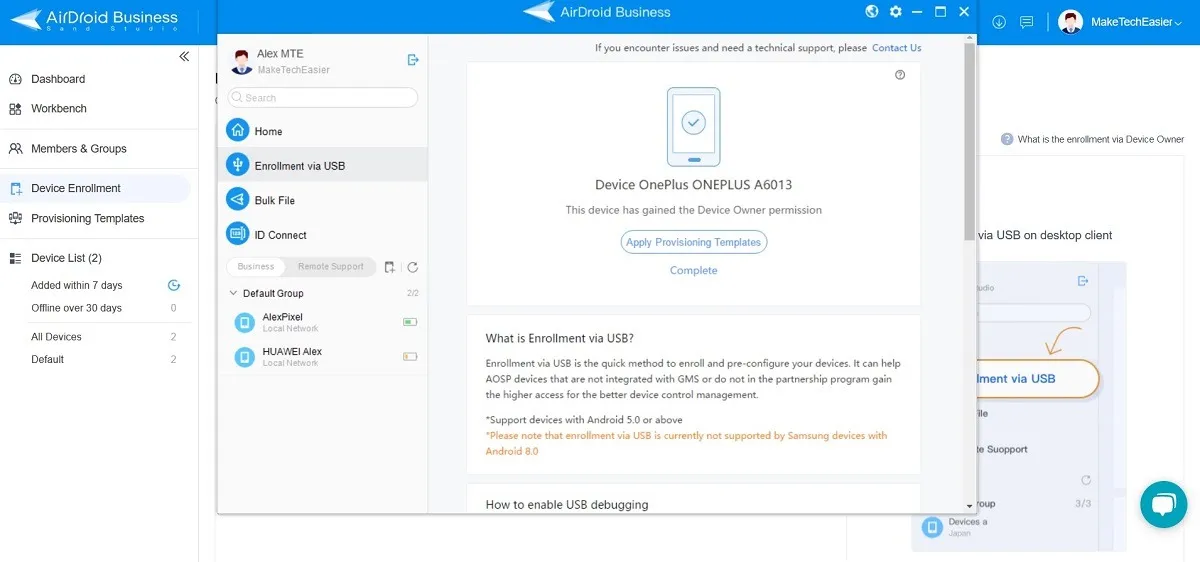
Deze methode vereist mogelijk dat u zich afmeldt bij alle applicaties die eerder op het Android-apparaat zijn geïnstalleerd, zoals TikTok, Instagram, enz. Als u bent aangemeld met een Google- of OEM-account (Vivo, Oppo, Huawei, enz.) u moet ook uitloggen. In sommige gevallen moet u deze toepassingen mogelijk helemaal van het eindpunt verwijderen om volledige inschrijving te bereiken. Als het apparaat onlangs is weggevaagd, zou u geen problemen moeten ondervinden.
De derde inschrijvingsmethode kan handig zijn als het Android-eindpunt zojuist een fabrieksreset heeft ontvangen ter voorbereiding op zijn nieuwe functie. Deze methode houdt in dat u zes keer op de welkomstpagina/het scherm van de telefoon tikt en vervolgens een QR-code scant om u in te schrijven. U kunt deze methode proberen als u een telefoon met Android 7 of hoger heeft die een camera heeft en GSM ondersteunt.
Wat kan AirDroid Business doen?
AirDroid Business biedt een proefperiode van 14 dagen, zodat u kunt ontdekken en wennen aan hoe het werkt voordat u het koopt. De service biedt een indrukwekkende selectie van functies die de meeste use-cases kunnen dekken. Het beste van alles is dat je ze bijna allemaal gratis kunt uitproberen voordat je een toezegging doet. Hieronder belichten we enkele van de handigste opties die AirDroid Business tot uw beschikking stelt.
1. Apparaatinformatie in één oogopslag
Via de webinterface van AirDroid hebt u eenvoudig toegang tot uitgebreide apparaatinformatie door op uw lijst met apparaten te klikken (aan de linkerkant van de console) en vervolgens een specifiek eindpunt in de lijst te selecteren.
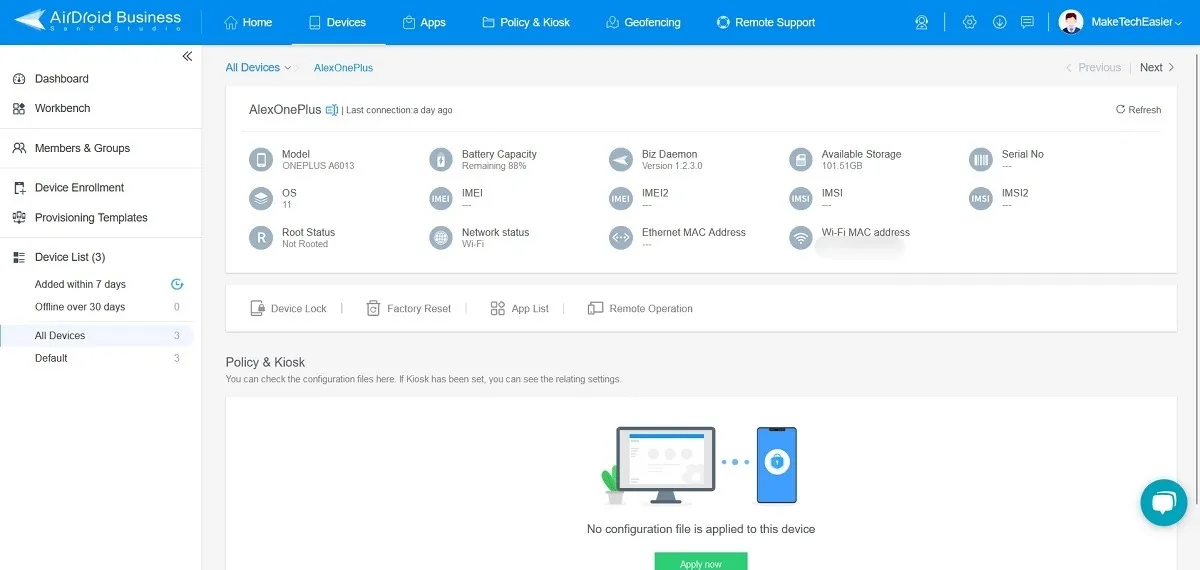
Van daaruit kunt u apparaatinformatie bekijken, zoals de versie van het besturingssysteem, batterijcapaciteit, MAC-adres, beschikbare opslag en meer.
2. Bedien apparaten en voer bewerkingen op afstand uit
Onder de apparaatinformatie ziet u enkele knoppen waarmee u externe bewerkingen op de Android-eindpunten kunt bedienen en uitvoeren, waaronder:
- Device Lock – hiermee kunt u een eindpunt op afstand vergrendelen. Als u klaar bent, kan het apparaat alleen worden ontgrendeld door het vergrendelingsscherm ter plaatse in te voeren.
- Fabrieksinstellingen – met deze optie wordt de telefoon/tablet teruggezet naar de fabrieksinstellingen, zodat alle gegevens worden gewist. U kunt het niet herstellen, dus ga voorzichtig te werk. Tegelijkertijd wordt de telefoon verwijderd uit de AirDroid Business-console.
- App-lijst – u kunt alle apps bekijken die op de externe Android-apparaten zijn geïnstalleerd en deze indien nodig op afstand verwijderen. Tegelijkertijd heb je ook de mogelijkheid om app-gegevens en cache te wissen, wat superhandig is. Dit kan ervoor zorgen dat de apparaten niet trager worden tijdens het gebruik.
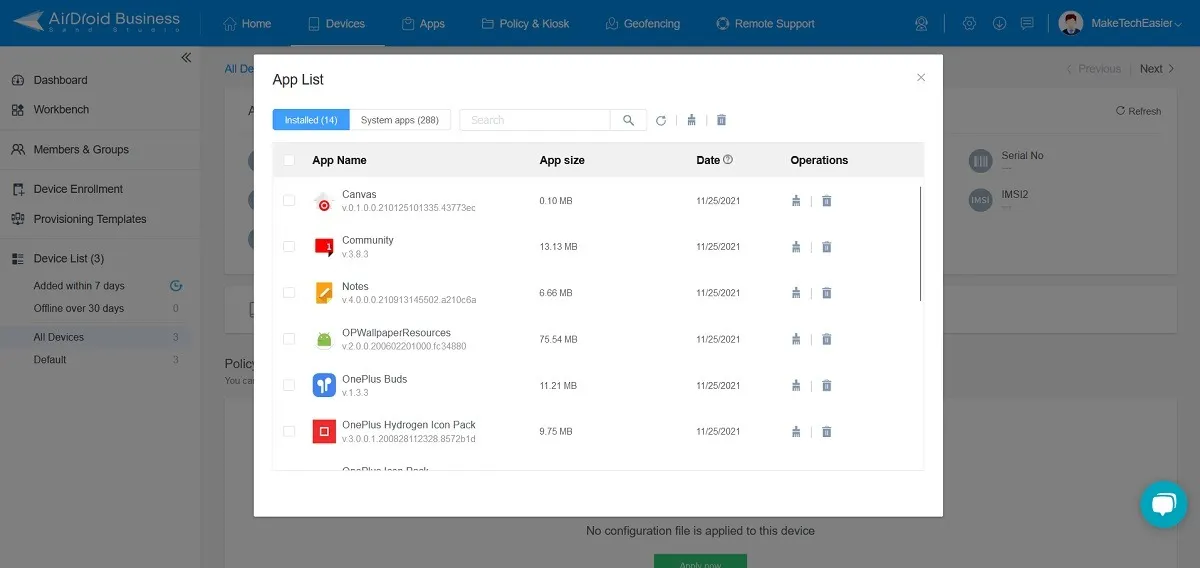
Bediening op afstand
In de webconsole van AirDroid Business heeft u ook de knop “Op afstand bedienen” die toegang geeft tot meer opties. Om te profiteren van alle beschikbare functies in dit gedeelte, raden we aan om de AirDroid Business-desktopclient te gebruiken. (Druk op een apparaatmodel om ze te openen.)
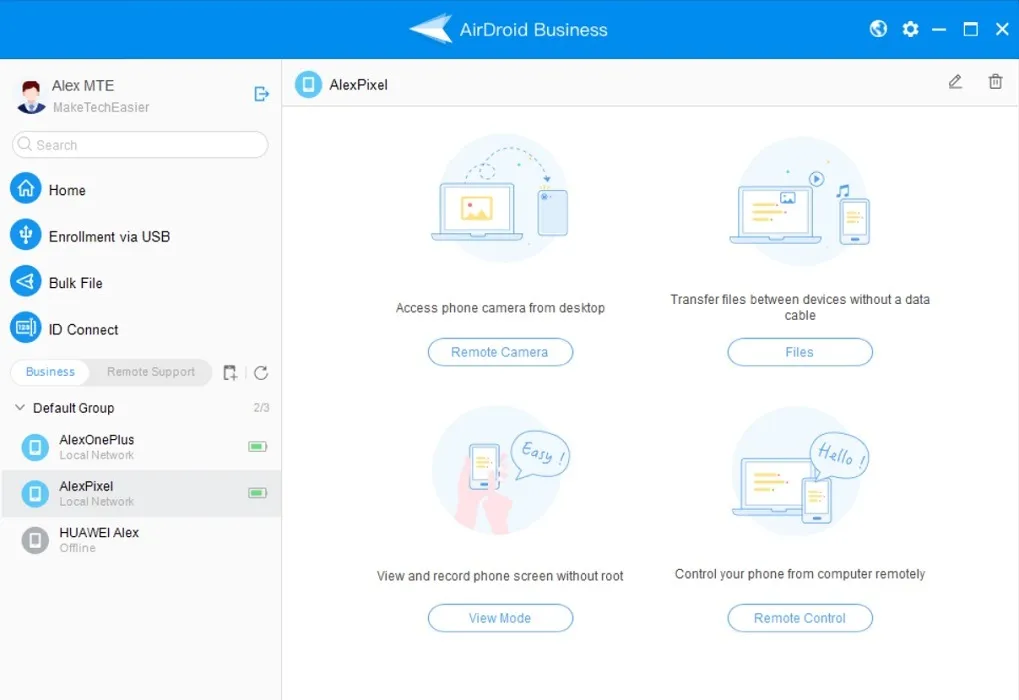
Met “Remote Camera” hebben beheerders toegang tot de camera van een eindpunt. Van daaruit kun je een aantal extra handelingen uitvoeren, zoals het scherm draaien, de zaklamp aan/uit zetten of een screenshot maken.
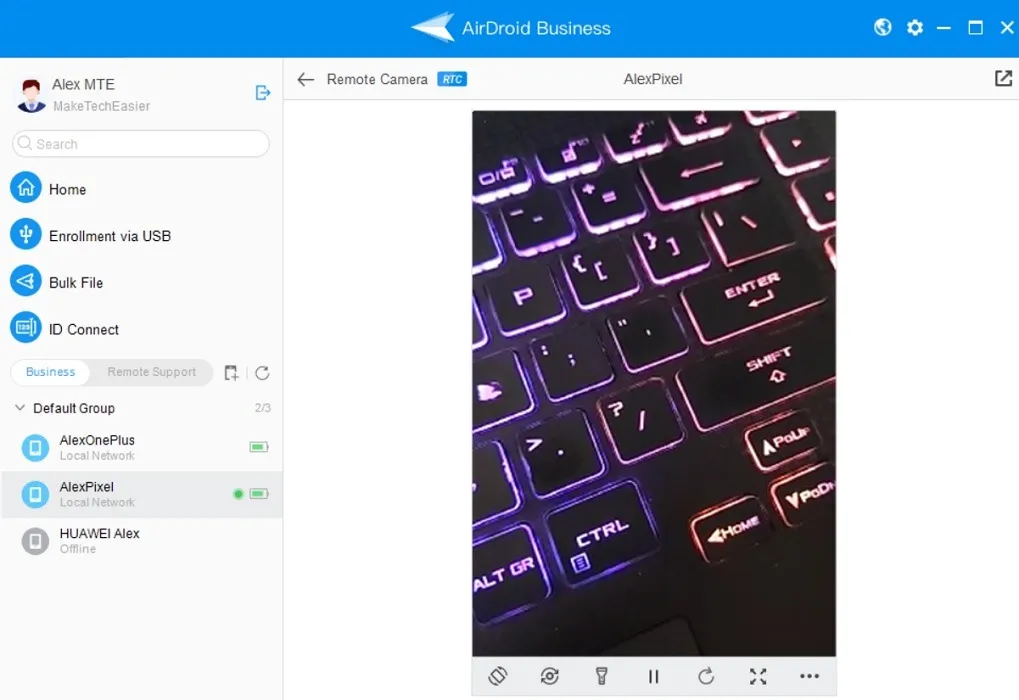
“Bestanden overbrengen” is een uiterst handige functie waarmee u eenvoudig bestanden heen en weer kunt kopiëren of verwijderen via Bestandsbeheer.
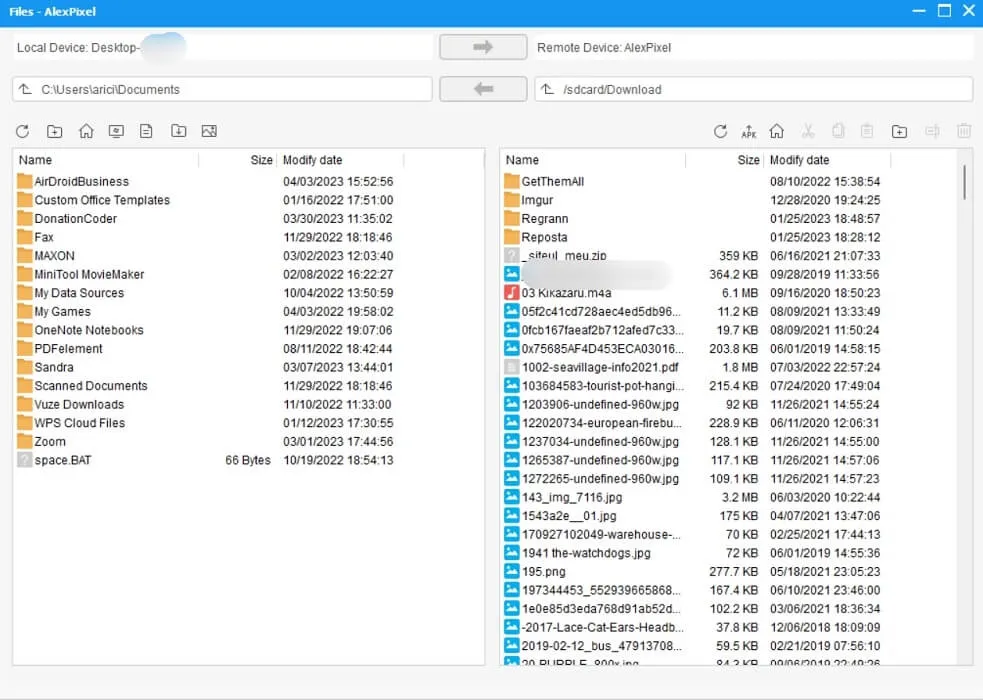
“View Mode” stelt beheerders in staat om toegang te krijgen tot het eindpunt, zelfs als het scherm is uitgeschakeld. Merk op dat deze functie niet werkt als de Android een schermvergrendeling heeft. U kunt verschillende dingen doen vanuit de “Weergavemodus”, waaronder het wijzigen van de weergavekwaliteit of het plaatsen van een telefoon- of videogesprek.
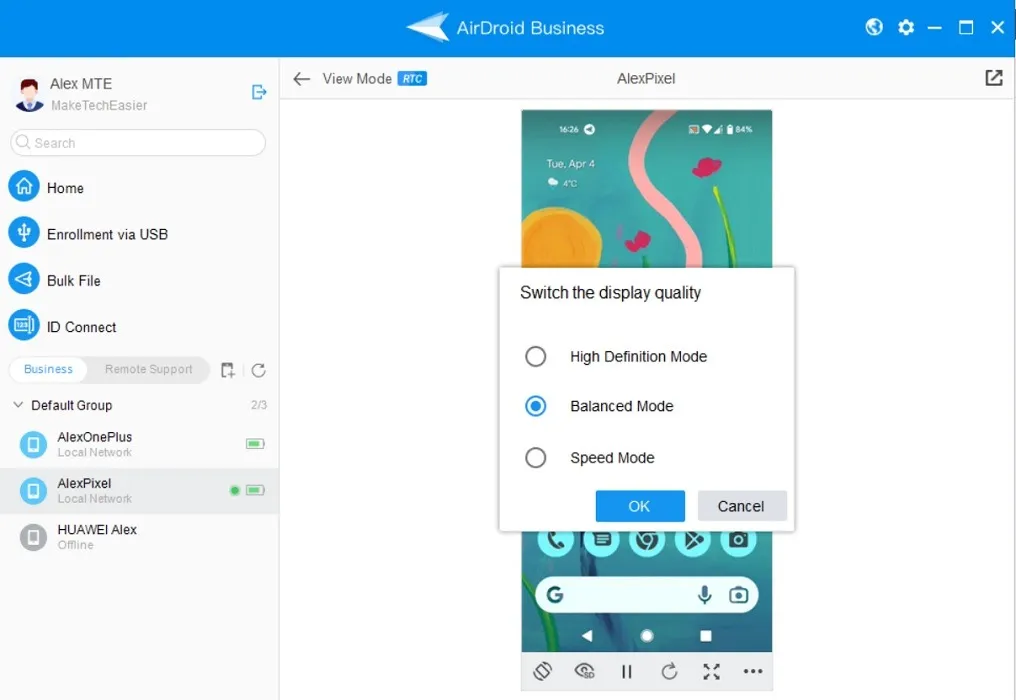
Ten slotte geeft “Beheer op afstand” u volledige beheerderscontrole over het eindpunt. Hieronder vindt u een aantal dingen die u kunt doen:
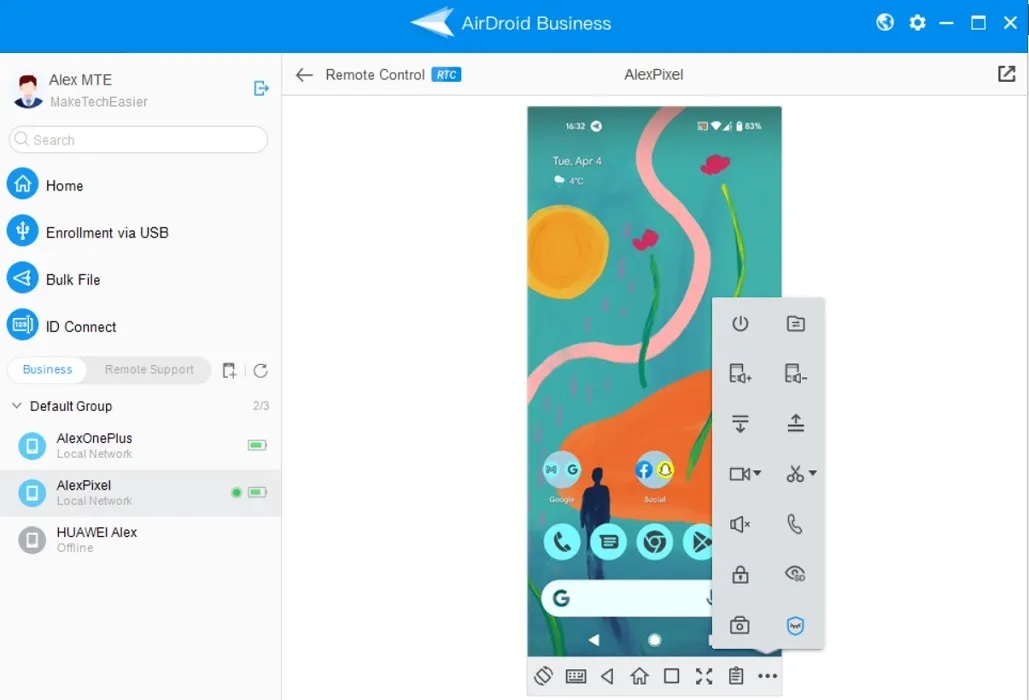
- Scherm draaien
- Schakel het virtuele toetsenbord om en bedien het endpoint met muis en toetsenbord via je pc
- Veeg omhoog/omlaag
- Vergrendel scherm
- Zet het volume hoger/lager
- Zet de “Black Screen Mode” aan/uit: dit maakt gebruik van een gepatenteerde AirDroid-technologie waarmee beheerders het scherm van het eindpunt op de externe locatie kunnen verduisteren, zodat de inhoud niet meer zichtbaar is. In deze toestand wordt het apparaat onbruikbaar.
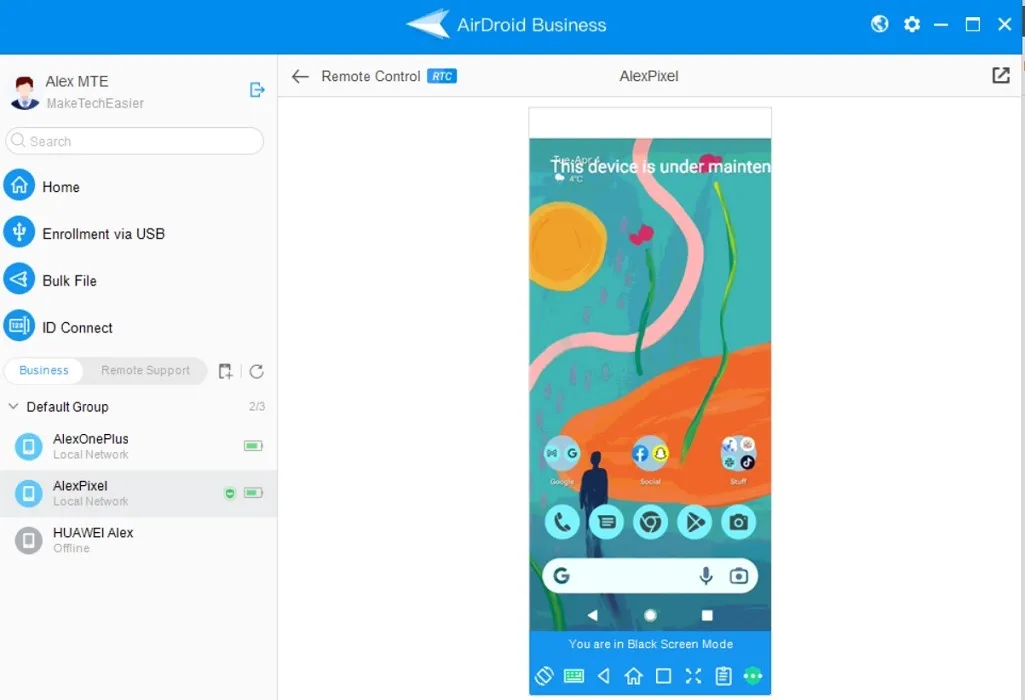
Alle functies die in dit gedeelte worden genoemd, werkten naadloos op onze testapparaten zonder merkbare vertraging of verbroken verbindingen. We hebben geen bevriezingen of andere soortgelijke problemen ondervonden.
3. Stel waarschuwingen in
Met AirDroid Business kunt u waarschuwingen instellen voor het geval er iets interessants gebeurt op een (of meer) van de bestuurde apparaten. U kunt bijvoorbeeld een waarschuwing instellen zodat u een melding krijgt als de batterij van een eindpunt snel leeg raakt. U kunt selecteren welke actie u wilt activeren wanneer dit gebeurt, zoals het uitschakelen van het scherm van het apparaat.
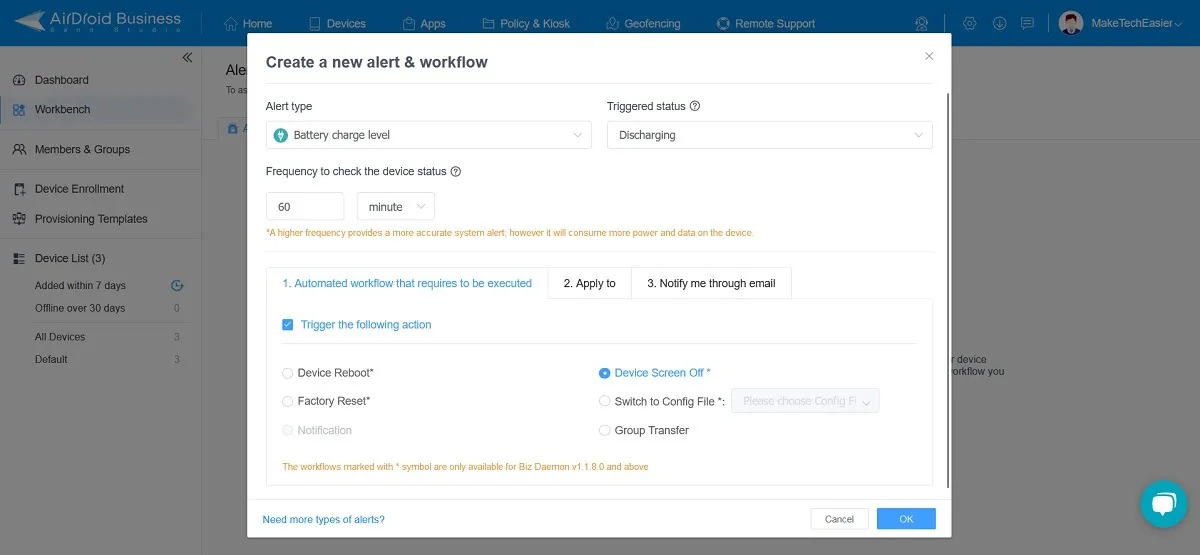
4. Maak aangepaste sjablonen
Voor beheerders die met een groot aantal apparaten werken, zal deze optie buitengewoon handig zijn. Hiermee kunnen ze aangepaste sjablonen maken en toepassen op alle nieuwe apparaten die ze willen inschrijven in de AirDroid Business-console. Bij het maken van de sjabloon kunt u beslissen welke apps op elk nieuw apparaat moeten worden geïnstalleerd, en aanvullende instellingen instellen, zoals de standaardtaal of tijdzone.
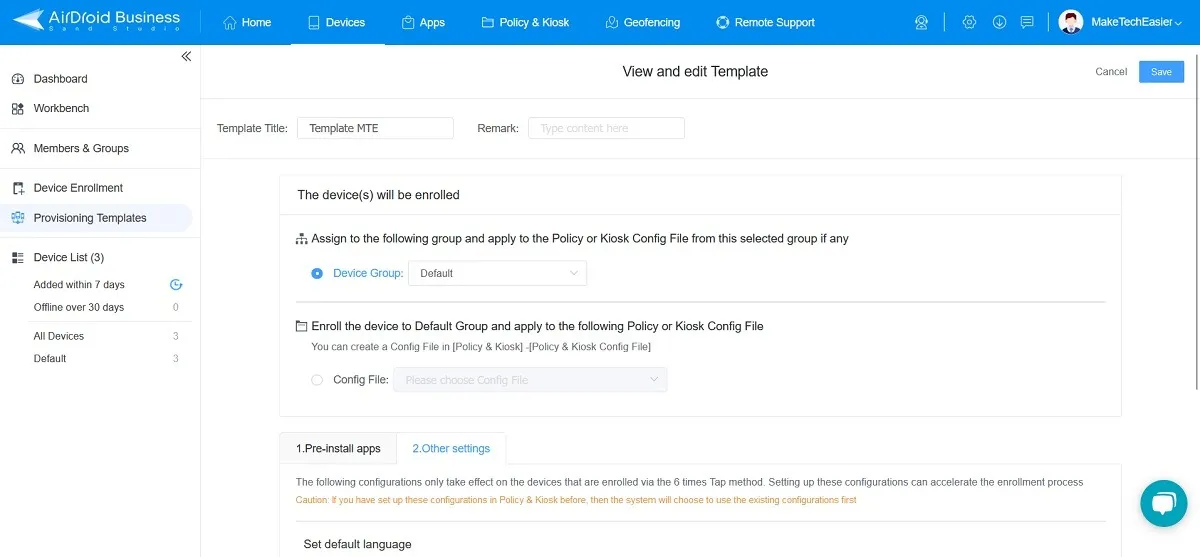
5. Beleid en Kiosk
Kiosk is een bijzonder krachtige optie waarmee beheerders een aangepaste ervaring kunnen opzetten op bedrijfsapparaten. Dit omvat het vergrendelen van de apparaten en omvat een beperkt aantal apps, een native Kiosk-browser en een opstartprogramma. Bedrijven kunnen ook een merk creëren en implementeren met behulp van AirDroid.

Hand in hand met Kiosk werkt Policy, dat beheerders helpt bij het beheren van algemene veiligheidsopties, zoals wachtwoorden voor vergrendelschermen, en bij het beheren van beperkingen en algemene instellingen. Om u een voorbeeld te geven: met Policy kunt u beslissen of u wilt dat gebruikers ter plaatse toegang hebben tot het inschakelen van de camera van het apparaat. Er zijn veel meer opties beschikbaar en er is niets dat je niet kunt configureren met het duo: het is behoorlijk indrukwekkend.
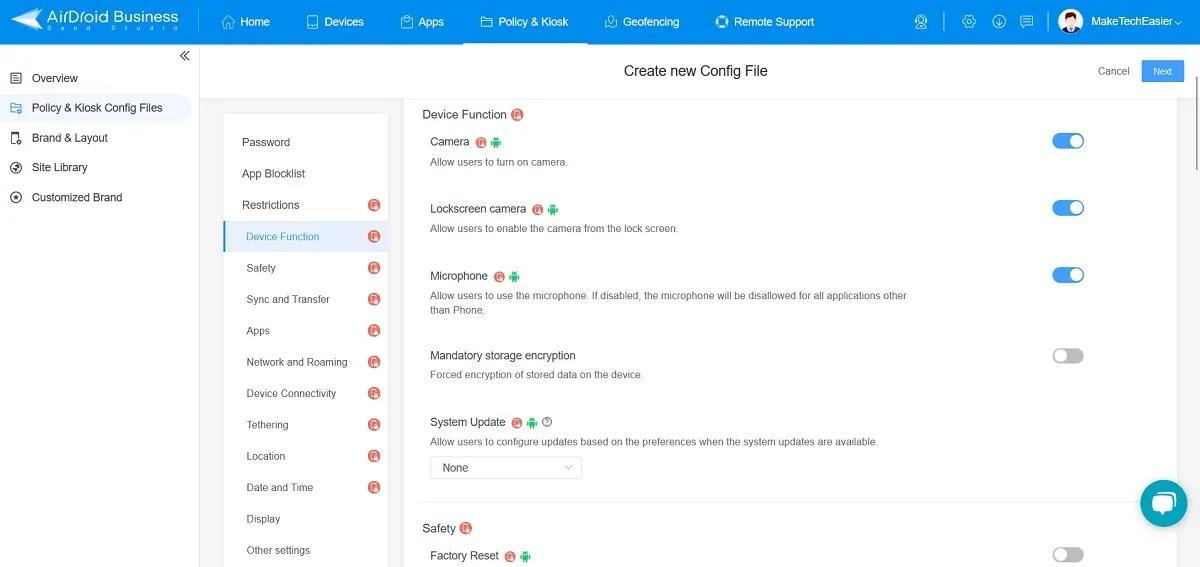
Nadat ze een configuratiebestand hebben gemaakt, kunnen beheerders dit toepassen op alle geregistreerde apparaten. Dit maakt het veel eenvoudiger om beleid te implementeren om inbreuken op de netwerkbeveiliging te voorkomen en essentiële bedrijfsinformatie te beschermen.
Ondanks de mogelijkheden hebben Policy & Kiosk een leercurve, vooral als je ze ten volle wilt benutten. Tegelijkertijd werken deze opties beter met Toestemming apparaateigenaar, dus het kan zijn dat u wat meer tijd moet besteden aan het inschrijven van uw apparaat(en).
6. Locatietracker
Met AirDroid Business kunnen beheerders eenvoudig hun apparaten bijhouden. Klik in de webinterface op de optie “Geofencing” om een kaart te openen. Selecteer een apparaat aan de rechterkant van het scherm en een punaise toont de exacte locatie van het eindpunt.
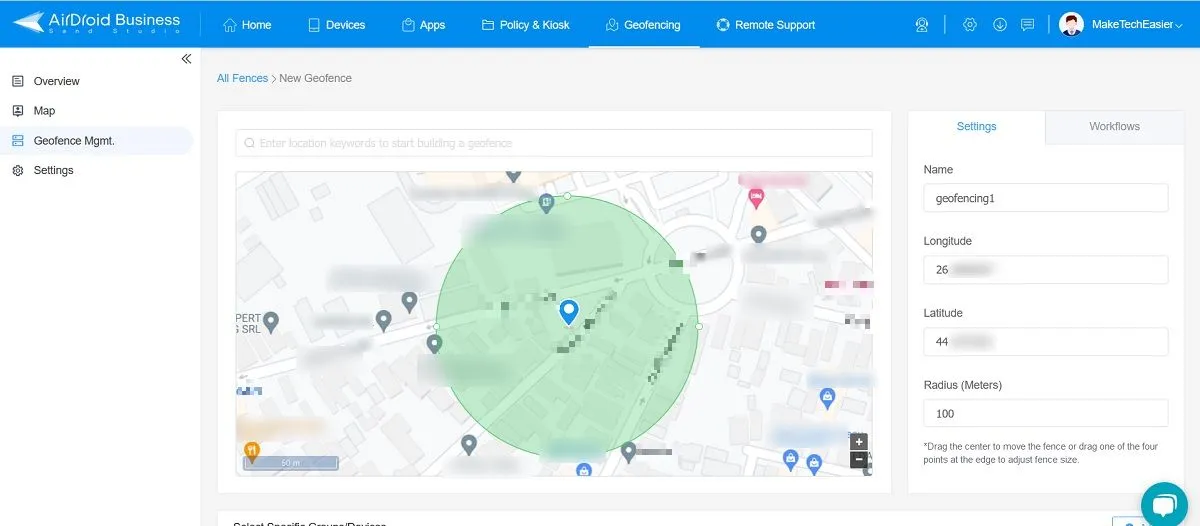
Apparaatbeheerders kunnen ook een “Geofence” instellen die een virtuele grens creëert rond de geografische locatie van de apparaten. In het geval dat een eindpunt (of meer) deze perimeter bestaat (of betreedt), kan een actie zoals fabrieksreset of scherm uit worden geactiveerd. Dit helpt verdachte activiteiten op te sporen, zoals het ongeoorloofd verwijderen van apparaten van de site, en het lekken van kritieke bedrijfsgegevens te voorkomen.
7. Opties voor applicatiebeheer
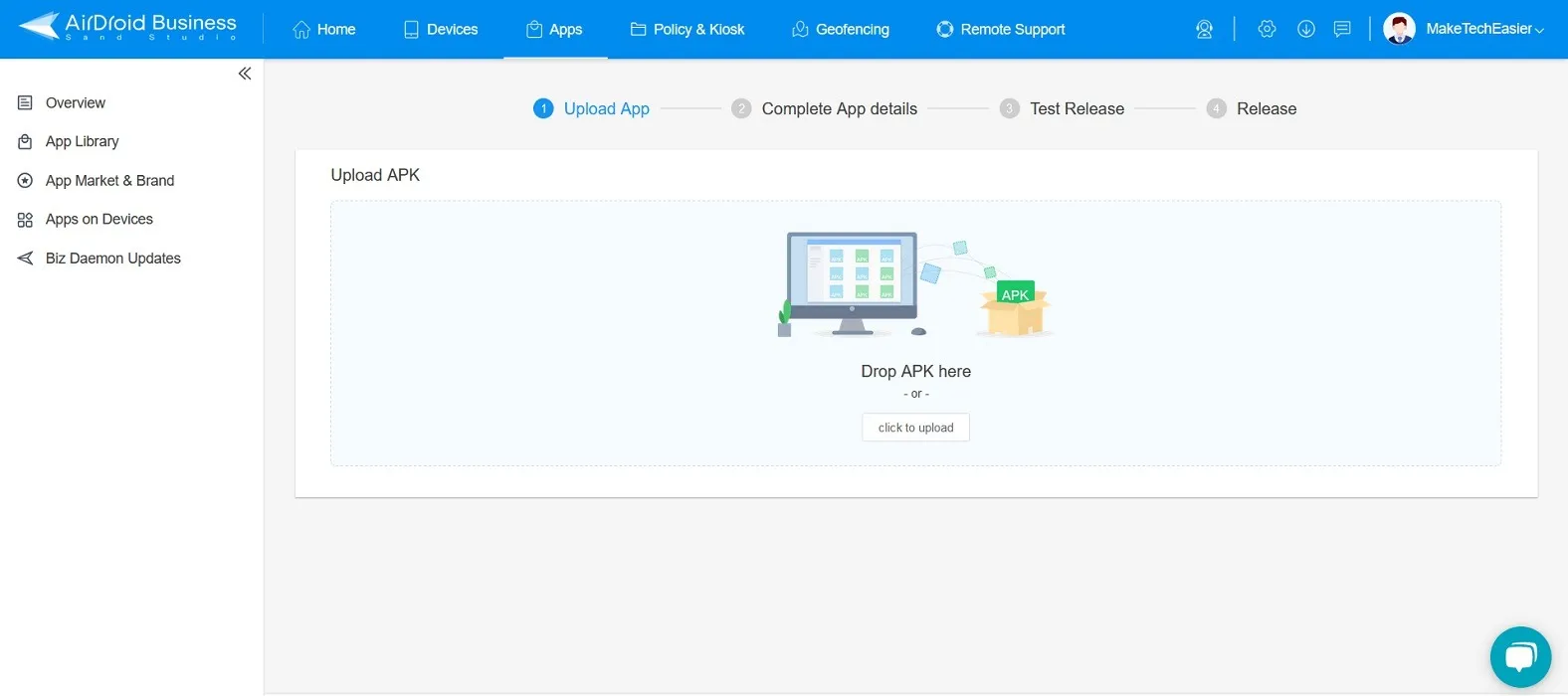
8. Bulkoverdrachten
We noemden bestandsoverdrachten in een van de bovenstaande secties, maar AirDroid Business ondersteunt ook bulkbewerkingen, zoals het overbrengen van grote bestanden op alle geselecteerde apparaten of het massaal verwijderen van meerdere bestanden. Nog beter, deze overdrachten zijn gecodeerd. Voor die bedrijven die honderden tot duizenden veldapparaten beheren, kan deze optie een uitkomst zijn. Deze functie is alleen beschikbaar in de desktopclient.
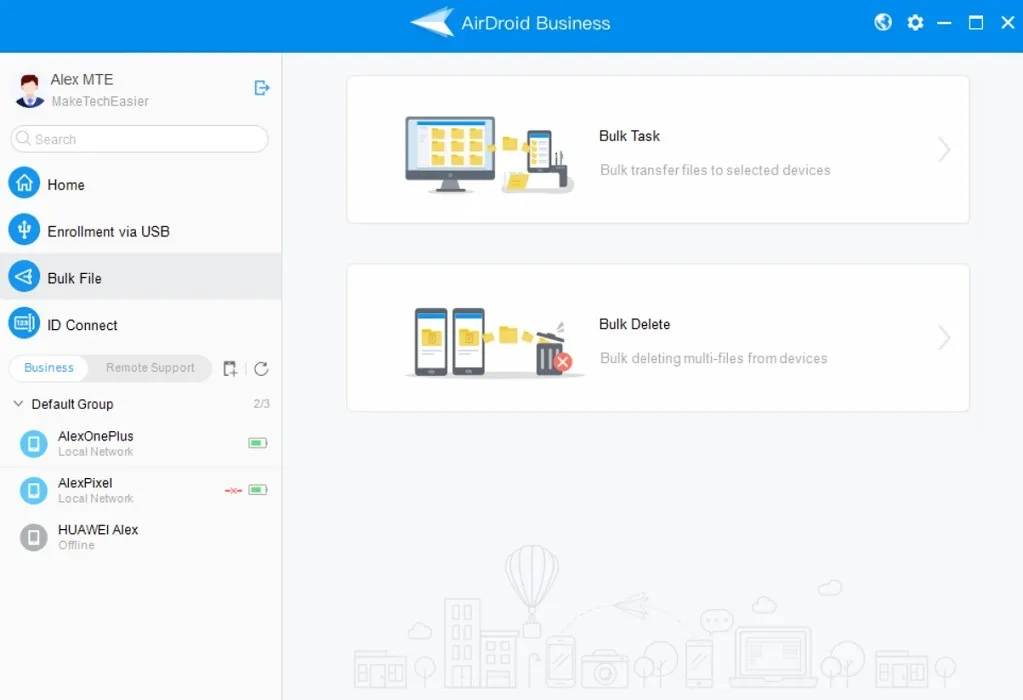
9. Nog meer lekkers
AirDroid Business biedt nog meer functies, waaronder de mogelijkheid om rapporten te genereren, beveiligingsbeleid te configureren en rollen toe te wijzen aan verschillende leden van uw team, en afzonderlijke machtigingen te verlenen. Beheerders kunnen hun apparaten zelfs “taggen” om ze bijvoorbeeld op status te onderscheiden. Bovendien stelt de AirDroid Business-console beheerders in staat om apparaten van werknemers te beheren en problemen op te lossen.
prijzen
Verrassend genoeg is AirDroid Business voor een service die zoveel biedt, behoorlijk concurrerend geprijsd in vergelijking met vergelijkbare oplossingen, beginnend bij $ 12 per apparaat voor een basispakket. Dit bevat geen meer geavanceerde functies, zoals Black Screen Mode, Alerts & Workflows of Remote & Device Lock, dus als uw bedrijf deze functies nodig heeft, moet u kiezen voor het standaardpakket, dat $ 21 per apparaat in rekening brengt, of een Enterprise-pakket, waarmee u $ 33 per apparaat terugkrijgt.
Ons oordeel
Na het testen van AirDroid Business kunnen we bevestigen dat het supereenvoudig is om in te stellen, zelfs voor beginnende beheerders, en dat elk aspect van extern apparaatbeheer in het boek wordt behandeld. We durven zelfs te stellen dat AirDroid Business het beheer van externe apparaten zo eenvoudig maakt dat u er niet eens een expert voor hoeft te zijn. Zelfs als je niet weet hoe je iets moet doen, zijn er tal van tutorials op de officiële webpagina die je laten zien hoe je de dingen kunt bereiken die je wilt.
- Tweeten



Geef een reactie